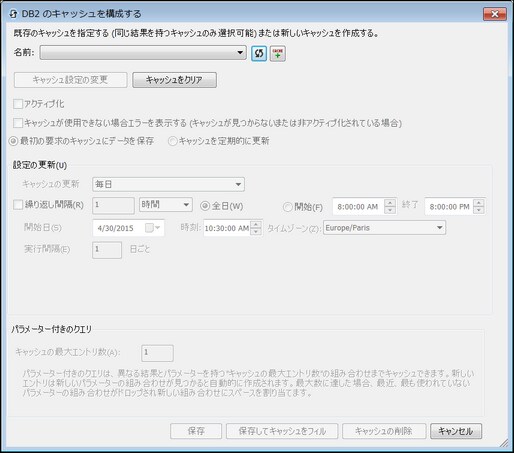ページソースのキャッシュを作成、または既に作成された、キャッシュの設定を編集するには、ページソースの [キャッシュ] アイコンをクリック、または、ページソースのルート ノードのコンテキスト メニューから [キャッシュ設定] を選択します。これにより、キャッシュの構成ダイアログ(下のスクリーンショット) が表示されます。キャッシュのプロパティをスクリーンショットの下で説明されている通りに設定し、(キャッシュとそのプロパティを保存するために)「保存」をクリックします、または、 (キャッシュを保存してデータソースからデータをフィルするために) 「保存してキャッシュをフィルする」をクリックします。
サーバーに保存されている全てのキャッシュは、 MobileTogether Server 構成ページ (Web UI) のキャッシュタブ内でビューすることができます。
ダイアログには次の設定とコントロールが保存されています:
•名前: 作成される、または、編集されるキャッシュの名前。
•更新ボタン (名前 フィールドの右側に存在します): 現在のページソースに一致する最新のキャッシュをチェックする接続を更新します。現在のページソースのために、既に1つまたは複数のキャッシュが定義されている場合、名前 エントリフィールドは、使用することのできるキャッシュからキャッシュを選択することのできるコンボボックスになります。 選択済みのキャッシュを選択する場合、「キャッシュの設定の変更」 をクリックします。現在のページソースのために新規のキャッシュを作成する場合、(名前 フィールドの右側にある)「新規のキャッシュの追加」 ボタンをクリックします。
•(名前 フィールドの右側にある)新規のキャッシュボタンの追加 : 現在のページソースのために新規のキャッシュを追加し、名前 フィールド内のデフォルトのキャッシュ名を入力します。
•キャッシュ設定の変更: 名前 フィールド内で既存のキャッシュが選択されている場合有効化されます。 選択されたキャッシュの設定をクリックしてロードし、編集します。(ダイアログの下の) 「保存」 をクリックして変更された設定を保存します。
•キャッシュのクリア: サーバー上のキャッシュをクリアします。
•アクティブ化: キャッシュの有効化/無効化
•エラーの表示: キャッシュが不足している場合、または、ソリューションの実行中に無効化されている場合、エラーが表示されるかを指定します。
•最初のリクエスト上のキャッシュにデータを保存: ソリューションが最初にデータをリクエストした場合、データソースからデータが保存されます。
•キャッシュを定期的に更新する: キャッシュがフィルされる頻度を指定するために選択します。
•保存: キャッシュとそのプロパティを保存します。
•保存してキャッシュをフィルする: キャッシュを保存して、データソースからのデータを入力します。
キャッシュのエントリの最大数
キャッシュされるページソースが1つまたは複数のパラメータを含む SELECT ステートメントを持つデータベースの場合、 キャッシュエントリの最大数を設定します。この数値は最初のキャッシュエントリが削除される前に保管されるキャッシュエントリの数値で、最新のキャッシュエントリが追加されます。この設定により以下を行うことができます: (i) 新規のパラメータ値が検知される都度新規のキャッシュエントリを作成することができます (ii) この特定のページソースのキャッシュのために使用されるサーバーのスペースを制限します。使用されるスペースの量を判断するためには、キャッシュ概要ダイアログ (下を参照) 内のキャッシュのサイズをチェック、または、MobileTogether Server のキャッシュ概要を確認することができます。